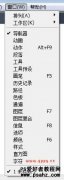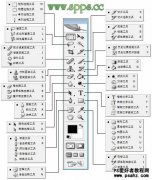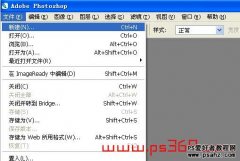第八十四课:ps数码照片调色实例教程(色调调整)(6)
从上图我们感觉左右两边的图像在调整后都有曝光过度现象,高光区域的云彩都有一些细节丢失。但是右边的效果更佳明显。看起来似乎在调整曲线的时候,右边调整的幅度大于左边。其实不然,两者都是将高光点设为输入195,输出255的位置。大家可以自己试试看。
那么为什么会觉得右边曝光更过度呢,有3个因素:
1:两者原始亮度色阶分布不一样,前面已经分析过,右边的色阶在调整时候很容易产生高光像素合并现象。这从直方图中可以看出。
2:两者在图像中,高光位置的分布情况不同,注意这里不是指直方图,而是指图像本身。仔细看两者,左边的高光点分布在画面中大部分地方,远近的云彩都有高光点。而右边图像的高光点就集中在画面的中部偏右。这样一旦有曝光过度的现象,右图由于高光点较为集中容易形成点状的高光区,而左图形成的是片状的高光区。试想一下将100个发光的灯泡堆在一处或分散在一个区域内,哪种看起来较亮?这就是人的视觉心理,也和人眼的生理结构有关系,当某一片区域很明亮时,感知其他区域的视觉神经细胞会减弱采光功能。这也就是为什么在黑夜即使没有路灯借着月光或星光也可以看清道路,但如果前方有车灯向你照射反而看不清了。
在一片黑暗地方加一小块高光,或在一片高光区域加一小片黑暗。这种表现手法在设计构图中是很常用的。摄影取景也是,置于较黑暗背景下的主体显得层次分明,特别突出。
要记住,直方图只会告诉我们像素的数量却不会指示分布的疏密程度。因此不要过度依赖直方图,毕竟眼睛看上去舒服才是最重要的。
3:由于右图在高光的云彩处,参杂有属于暗调部分的电线杆和电线,因此它的曝光过度效果也更容易被察觉。很明显电线被过度合并的高光部分所吞噬。这也是一种需要注意的情况:大片高光区域中的细微暗调,和大片暗调区域中的细微高光,都很容易在合并高光与合并暗调的调整中被吞噬。避免这种情况的方法就是如前一幅图那样,通过调整中间调拉长高光或暗调区域的像素分布。
那么结合上面3个因素,我们就将图像做以下调整。
是不是有人大呼上当?说了半天分析了半天看得头晕到最后这不是和前面那个曲线一样嘛。呵呵,这不能怪我,正如同一种药物可以针对多种疾病一样,这种形状的曲线我称之为“高光万能曲线”。只要是图像中有较多的高光部分(约四分之三)而暗调只占少数的情况下,使用这种曲线都可以调整的很好。判断图像是否属于这种类型也很简单,在直方图中如果大部分像素聚集在中央右侧,就说明大部分是较亮的像素。不过我们在前面的分析对于以后还是有指导性意义的。大家可以比较一下使用自动功能调整的效果。
注意,直方图不能都以亮度色阶为准,有时候要以RGB色阶为准。这主要在画面颜色较少且对比强烈的情况下。设想一下,如果图像中高光部分偏红,而绿色和蓝色相对较少,那么在亮度色阶中高光部分也是较低的。这种情形在图像中色彩较少的情况下尤为突出。比如下左图在亮度直方图(如下中图)中暗调部分就很少,就是因为绿色和蓝色在暗调成分不多。如果切换到如下右图的RGB色阶直方图,就看的比较全面了。